|
Eroticlady

Dieses Tutorial wurde
von mir Romana geschrieben,
es darf
nicht kopiert werden und
auf anderen Seiten zum
download angeboten
werden.
Jegliche Ähnlichkeit ist
rein zufällig.
Ich habe es mit Corel 12 geschrieben, geht aber
sicher mit den anderen
auch.
Hier
bekommt ihr das Material
dazu .
Filter werden keine
benötigt
Entzippe das Material
und gib diese
in den richtigen Ordner.
Hast du alles dann
fangen wir an.
1.)
Öffnet ein transparentes Bild von 600 x
600
Ich
habe als Vordergrundfarbe hell #50C0F0
und
als Hintergrundfarbe dunkel #001552
Bei
der Vordergrundfarbe hab ich noch diesen
Farbverlauf
Ist
im Material enthalten.
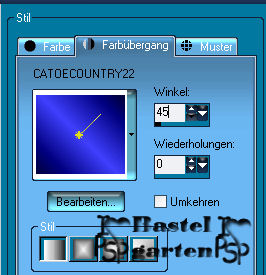
2.)
Auswahl - Auswahl laden - Auswahl laden
aus Datei
suche dir da die Auswahl "tag-rom-26-1"
mit diesen Einstellungen.
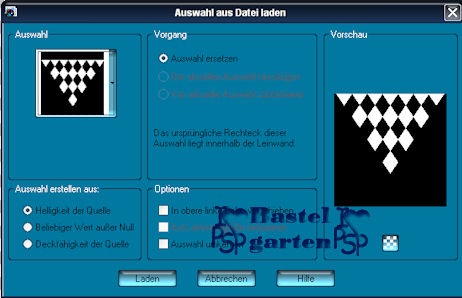
3.)
Fülle die Auswahl mit deiner lichten
Vordergrundfarbe
Auswahl - Auswahl ändern - verkleinern
um 1 Pixel
Fülle nun die Auswahl mit deiner dunklen
Hintergrundfarbe
Auswahl aufheben.
4.)
Ebene - neue Rastereben
Auswahl - Auswahl laden - Auswahl laden
aus Datei
suche dir da die Auswahl "tag-rom-26-2"
mit diesen Einstellungen.
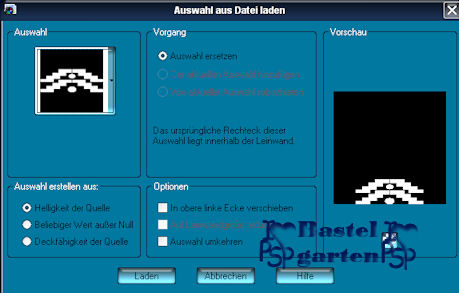
5.)
Fülle die Auswahl mit deiner lichten
Vordergrundfarbe
Auswahl - Auswahl ändern - verkleinern
um 1 Pixel
Fülle nun die Auswahl mit deiner dunklen
Hintergrundfarbe
Auswahl aufheben.
6.)
Ebene - neue Rasterebene
Auswahl - Auswahl laden - Auswahl laden
aus Datei
suche dir da die Auswahl "tag-rom-26-3"
mit diesen Einstellungen.
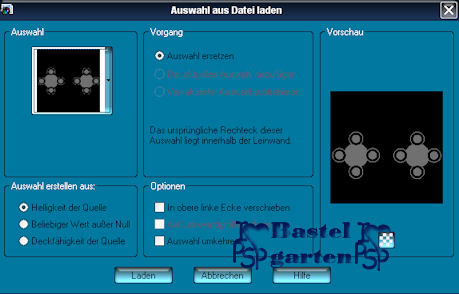
7.)
Fülle die Auswahl mit deiner lichten
Vordergrundfarbe
Auswahl - Auswahl ändern - verkleinern
um 1 Pixel
Fülle nun die Auswahl mit deiner dunklen
Hintergrundfarbe
Stelle die Sichtbarkeit dieser Ebenen
auf 50%
Auswahl aufheben.
8.)
Ebene - neue Rasterebene
Fülle diese mit dem Farbverlauf
Verformwerkzeug - drücke die Strg -
Taste und verform deine Ebenen nun so
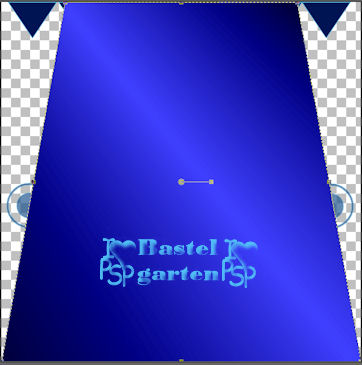
9.)
Nun
las das Verformwerkzeug noch aktiv und
verform es noch so wie hier

Drücke
nun auf die Hand und löse damit das
Verformwerkzeug auf
Ebene an die letzte Stelle anordnen
10.)
Ebene - neue Rasterebene
Fülle diese erneut mit dem Farbverlauf
Wieder das Verformwerkzeug - drücke
wieder die Strg Taste
Und
verform das ganze nun so wie hier
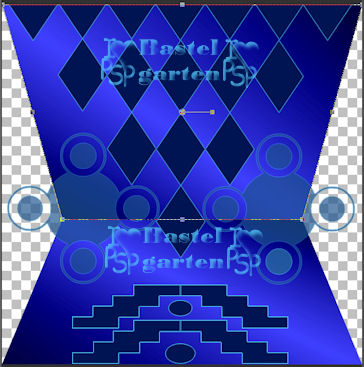
Drücke
nun auf die Hand und löse damit das
Verformwerkzeug auf
11.)
Ebene - neue Rasterebene
Fülle diese nochmals mit dem Farbverlauf
Und
Ordne sie an die letzte Stelle an.
12.)
Aktiviere die Frauen Tube - Kopieren -
Einfügen als neue Ebene
Verschiebe sie so wie auf meinen
Hauptbild.
Effekte - 3D Effekte - Schlagschatten
0
- 0 - 70 -
25 Lichte
Vordergrundfarbe
13.)
Aktiviere dein Textwerkzeug und schreib
deinen Namen
oder Benenne dein Bild
14.)
Bild - Rand hinzufügen von 1 Pixel in
der Farbe #50C0F0
Bild - Rand hinzufügen von 5 Pixel in
der Farbe #001552
Bild - Rand hinzufügen von 1 Pixel in
der Farbe #50C0F0
Nun
ist dein Signtag fertig und du kannst es
als jpg Abspeichern.
Ich hoffe dir hat das Tutorial genauso viel Spaß
gemacht
wie mir es zu schreiben.
Dankeschön fürs
nachbasteln.
Home
Design by Romana |